Advertentie
Games delen van je Xbox One-titels met een vertrouwde vriend is een geweldige manier om geld te besparen op gamen. Jij en een vriend kunnen om de beurt games kopen en beiden hebben er toegang toe door van Xbox-thuisinstelling te wisselen.
In dit artikel bekijken we hoe je games kunt delen op Xbox One, inclusief een volledige uitleg van het proces en een paar belangrijke punten.
Wat is gamesharing?
Voordat we Xbox One-games delen bespreken, moeten we uitleggen wat gamesharing eigenlijk is. Simpel gezegd, met game-sharing heb je toegang tot die van een vriend Xbox One-gamebibliotheek De 12 beste exclusieve Xbox One-games om vandaag te spelenOf je nu razendsnelle races, spannende avonturen of een knaller in het verleden wilt, deze exclusieve Xbox One-games zullen perfect zijn. Lees verder op uw eigen systeem.
Iedereen die is aangemeld bij een Xbox One heeft toegang tot zijn volledige bibliotheek met digitale games op die console. Andere accounts op hetzelfde systeem kunnen die games echter niet spelen. Dat betekent dat als een vriend langskomt, je hun games op je Xbox kunt spelen wanneer ze zijn ingelogd op hun account, maar niet zodra ze weggaan.
De Xbox One heeft echter een instelling genaamd Home Xbox. Hiermee kunt u één Xbox One-systeem aanwijzen als uw primaire console. Iedereen die bij deze thuisconsole is aangemeld, heeft toegang tot alle digitale games die je bezit. Door met een vriend van Xbox-systeem te wisselen, krijg je elk toegang tot de hele bibliotheek van de ander.
Dit is waar gamesharing op Xbox One om draait. Laten we nu eens kijken hoe we het moeten doen.
Gameshare op Xbox One
- Zoek een vertrouwde vriend met wie je games wilt delen. Verkrijg hun aanmeldingsgegevens voor Xbox Live of nodig ze uit zodat ze zich bij uw console kunnen aanmelden.
- druk de Xbox knop op uw controller om de gids te openen. Gebruik POND om naar het tabblad met je spelerpictogram te scrollen en selecteer Nieuw toevoegen.
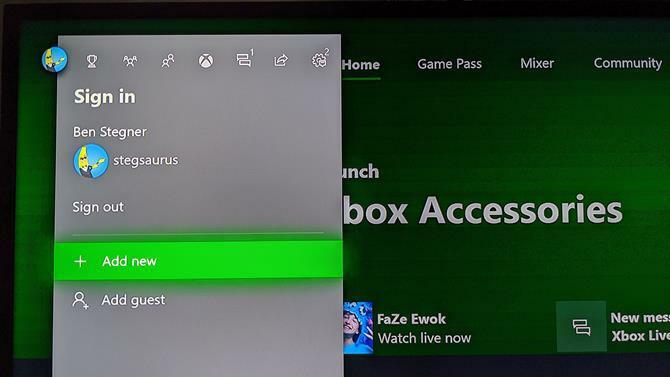
- Voer het e-mailadres en wachtwoord in voor het Xbox-account van je vriend.
- Blader terug naar het accounttabblad en log in als je vriend als deze niet automatisch inlogt.
- druk de Xbox knop om de Gids opnieuw te openen. Gebruik RB om naar het tandwieltabblad te gaan en selecteer Instellingen.
- Ga naar Algemeen> Personalisatie> Mijn thuis-Xbox. Selecteer Maak dit mijn thuis-Xbox.
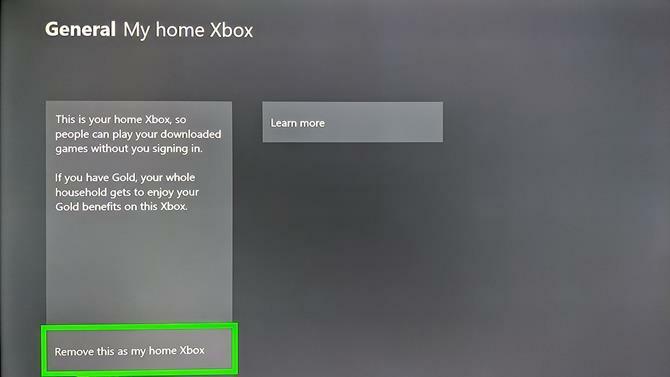
- Nu kunt u bezoeken Mijn games en apps vanaf het startscherm (zelfs vanuit je eigen account) en je hebt toegang tot alle games die je vriend bezit. Schakel over naar de Klaar om te installeren tabblad om gemakkelijk games te zien die u nog niet hebt gedownload en selecteer er een om deze te downloaden.
Laat daarna je vriend de bovenstaande stappen op zijn console volgen met je account en je bent helemaal klaar voor gameshare op Xbox One. Je kunt beide games downloaden die de andere persoon bezit, terwijl je nog steeds je eigen account gebruikt om te spelen.
Dingen om te overwegen bij het delen van games op Xbox One
U moet een paar belangrijke punten over Xbox-games delen kennen voordat u besluit dit te doen:
- Dit werkt alleen voor digitale games. Als je een game wilt spelen waarvan je vriend een fysieke kopie heeft, heb je de schijf nodig.
- Gamesharing maakt Xbox Live Gold-voordelen beschikbaar voor iedereen op de console, dus je kunt om de beurt abonneren op je vriend.
- Sterker nog, je kunt gameshare-titels van Xbox Game Pass (wat is Xbox Game Pass? Wat is Xbox Game Pass? Alles wat u moet wetenHier is alles wat u moet weten over Xbox Game Pass, inclusief welke games u krijgt en hoeveel het kost. Lees verder ) ook.
- U kunt gewoonlijk geen accountspecifieke items delen. Deze omvatten in-game valuta, pre-orderbonussen voor eenmalig gebruik of items gekocht met in-game aankopen.
- U kunt allebei tegelijkertijd een gedeeld spel spelen.
- Je kunt alleen de Mijn thuis Xbox vijf keer per jaar instellen. Deze periode begint wanneer u de eerste wijziging aanbrengt, dus pas op dat u deze niet te vaak wijzigt.
Houd daar vooral rekening mee je mag nooit games delen met mensen die je niet kent en niet vertrouwt. Als u uw accountgegevens aan iemand verstrekt, heeft hij of zij toegang tot de betaalkaart die aan uw account is gekoppeld, zodat hij in de Microsoft Store flink kan uitgeven.
En aangezien uw Xbox-account u toegang geeft tot alle Microsoft-services, heeft iemand met uw Xbox-inloggegevens ook toegang tot uw Skype-, OneDrive- en Windows 10-accounts. Doe dit dus alleen met iemand die u vertrouwt.
Gelukkig kun je het wachtwoord van je account wijzigen en zal het delen van games nog steeds goed werken (om het bovenstaande scenario te voorkomen). Verander gewoon niet de Home Xbox instellen en het komt wel goed.
Eenvoudig Xbox Gameshare
Nu weet je hoe je gamesharing instelt en gebruikt op je Xbox One. Zolang je dit doet met iemand die je goed kent, is dit een geweldige manier om te besparen op gamingkosten.
En nu je al die games gedeelde games hebt, heb je een plek nodig om ze te bewaren. Uitchecken onze gids voor Xbox One externe harde schijven Alles wat u moet weten over Xbox One externe harde schijvenHier is ons overzicht van het gebruik van een Xbox One externe harde schijf, plus enkele tips en aanbevelingen voor jou. Lees verder om erachter te komen hoe u meer ruimte op uw systeem kunt krijgen.
Afbeelding tegoed: Ericbvd / Depositphotos
Ben is adjunct-redacteur en de gesponsorde postmanager bij MakeUseOf. Hij heeft een B.S. in computerinformatiesystemen van Grove City College, waar hij cum laude afstudeerde en cum laude afstudeerde. Hij helpt graag anderen en is gepassioneerd door videogames als medium.


